Skaner wykrywania luk w poczcie e-mail
Skaner wykrywania luk w poczcie e-mail blokuje skrypty wykorzystujące luki osadzone w wiadomościach e-mail, które są uruchamiane na komputerze użytkownika w momencie odebrania lub otwarcia wiadomości e-mail. Programy wykorzystujące luki wykorzystają słabości zabezpieczeń aplikacji lub systemów operacyjnych w celu naruszenia mechanizmów ochronnych komputera. Na przykład może to mieć na celu uruchomienie programu, wykonanie polecenia lub zainstalowanie „tylnego wejścia”.
Konfigurowanie funkcji Skaner wykrywania luk w poczcie e-mail
- Przejdź do obszaru Email Security > Skaner wykrywania luk w poczcie e-mail.
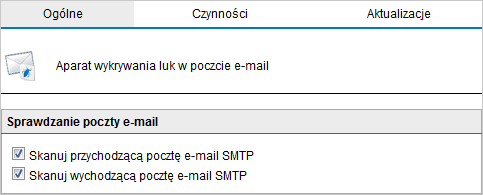
Konfiguracja funkcji wykrywania luk w poczcie e-mail
- Na karcie Ogólne wybierz opcję skanowania przychodzących lub wychodzących wiadomości e-mail.
| Opcja | Opis |
|---|---|
| Skanuj przychodzącą pocztę e-mail SMTPSimple Mail Transport Protocol | Wybierz tę opcję, aby skanować przychodzące wiadomości e-mail. |
| Skanuj wychodzącą pocztę e-mail SMTP | Wybierz tę opcję, aby skanować wychodzące wiadomości e-mail. |
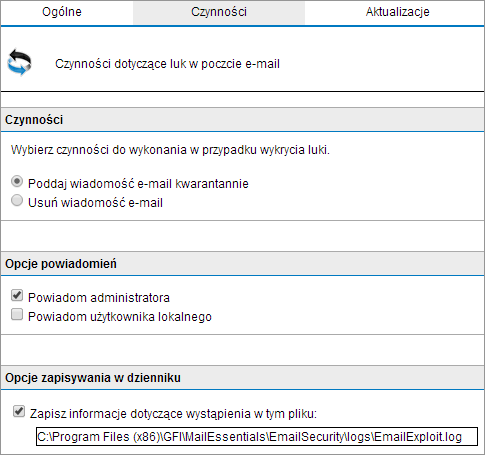
Czynności dotyczące luk w poczcie e-mail
- Na karcie Czynności wybierz czynność podejmowaną w przypadku zablokowania wiadomości e-mail:
| Czynność | Opis |
|---|---|
| Poddaj wiadomość e-mail kwarantannie | Zapisuje wszystkie zarażone wiadomości e-mail, które wykrył Skaner wykrywania luk w poczcie e-mail, w magazynie kwarantanny. Wiadomości e-mail poddane kwarantannie można następnie przeglądać (zatwierdzać/usuwać). Aby uzyskać więcej informacji, zapoznaj się z artykułem Praca z wiadomościami e-mail poddanymi kwarantannie. |
| Usuń wiadomość e-mail | Usuwanie zarażonych wiadomości e-mail. |
- Program GFI MailEssentials może wysyłać powiadomienia e-mail w przypadku wyzwolenia danego filtru przez wiadomość. Aby włączyć tę funkcję, wybierz dowolne z poniższych opcji:
| Opcja | Opis |
|---|---|
| Powiadom administratora | Powiadamianie administratora w przypadku zablokowania wiadomości e-mail przez dany silnik. Aby uzyskać więcej informacji, zapoznaj się z artykułem Adres e-mail administratora. |
| Powiadom użytkownika lokalnego | Powiadamianie lokalnych odbiorców wiadomości e-mail o jej zablokowaniu. |
- Aby zapisywać informacje o aktywności silnika w dzienniku, zaznacz pole wyboru Zapisz informacje dotyczące wyzwolenia reguły w tym pliku. W polu tekstowym określ ścieżkę i nazwę pliku w niestandardowej lokalizacji na dysku, w której zostanie zapisany plik dziennika. Domyślnie pliki dziennika są zapisywane w następującej lokalizacji:
<ścieżka instalacji programu GFI MailEssentials>\GFI\MailEssentials\EmailSecurity\Logs\<NazwaSilnika>.log
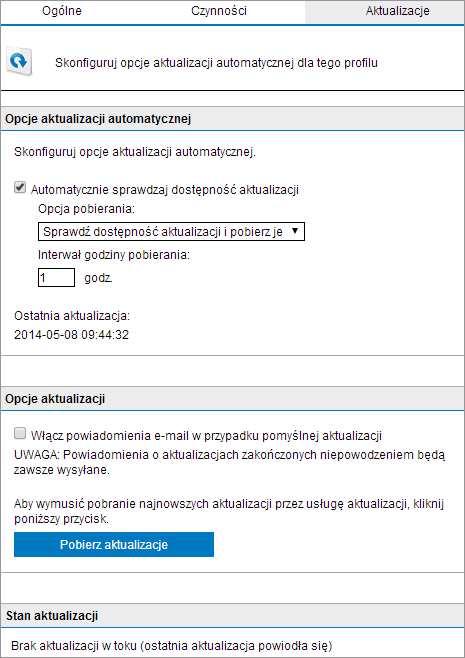
- Na karcie Aktualizacje zaznacz pole wyboru Automatycznie sprawdzaj dostępność aktualizacji, aby włączyć automatyczne aktualizowanie wybranego silnika.
- Na liście Opcja pobierania wybierz jedną z następujących opcji:
| Opcja | Opis |
|---|---|
| Tylko sprawdź dostępność aktualizacji | Wybierz tę opcję, aby program GFI MailEssentials tylko sprawdzał dostępność aktualizacji silnika i powiadamiał o niej administratora. Ta opcja NIE powoduje automatycznego pobierania dostępnych aktualizacji. |
| Sprawdź dostępność aktualizacji i pobierz je | Wybierz tę opcję, aby program GFI MailEssentials sprawdzał dostępność aktualizacji silnika i automatycznie pobierał aktualizacje. |
- Skonfiguruj częstotliwość sprawdzania/pobierania aktualizacji silnika przez program GFI MailEssentials, określając interwał w godzinach.
- W obszarze Opcje aktualizacji zaznacz pole wyboru Włącz powiadomienia e-mail w przypadku pomyślnej aktualizacji, aby wysyłać powiadomienie do administratora w przypadku pomyślnego zaktualizowania silnika.
UWAGA
Powiadomienie e-mail jest zawsze wysyłane w przypadku niepowodzenia aktualizacji.
- Aby natychmiast sprawdzić dostępność aktualizacji i pobrać je, kliknij przycisk Pobierz aktualizacje.
- Kliknij przycisk Zastosuj.
Włączanie/wyłączanie sprawdzania luk w poczcie e-mail
- Przejdź do obszaru Email Security > Skaner wykrywania luk w poczcie e-mail > Lista luk
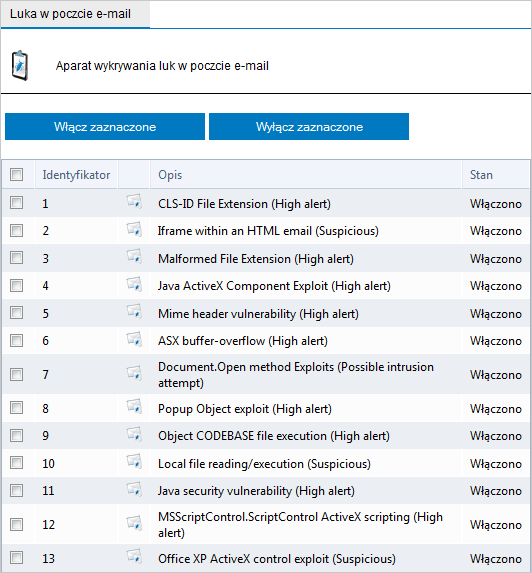
Lista luk w poczcie e-mail
- Zaznacz pola wyboru luk, aby włączyć lub wyłączyć ich sprawdzanie.
- Kliknij odpowiednio przycisk Włącz zaznaczone lub Wyłącz zaznaczone.